Vytváranie automatizovaných úloh pre príležitosti a projekty
Použite pracovný postup eWay-CRM na generovanie automatických pripomienok
Vo chvíli, keď už mát e upravené základné workflow schéma alebo vytvorené nové, môžete tiež vytvoriť úlohu, ktorá vám pripomína akciu, napríklad: telefonický hovor klientovi, odoslanie návrhu, následný hovor atď.
Úlohy sa môžu spustiť, keď presuniete príležitosť z jedného štátu do druhého a kliknete na tlačidlo Uložiť.
Pred vytvorením automatizovaných úloh vám odporúčame venovať veľkú pozornosť menám používateľov a uistiť sa, že e-mailové adresy sú zadané v používateľských kontách. Tieto hodnoty potom budete musieť použiť vo svojich príkazoch SQL.
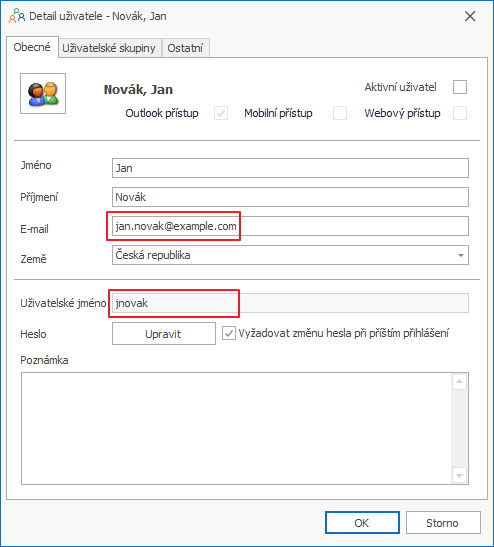
1.V sprievodcovi pracovným postupom sa otvorí okno na vytváranie akcií. Vyberte položku Spracovať a kliknite na položku Pridať akciu.
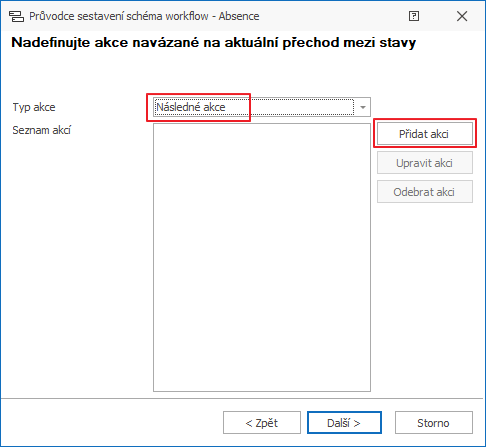
2.Z roletového menu vyberte Vytvoriť úlohu a kliknite na Ďalej.
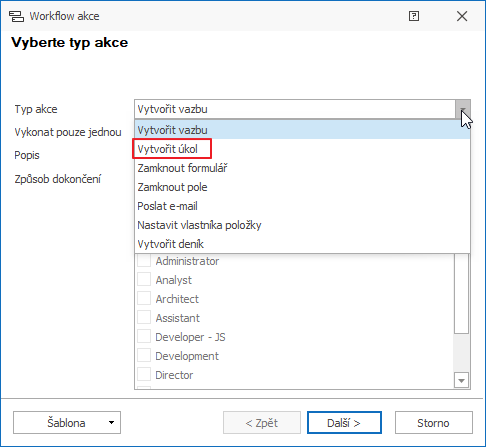
Vytvorenie úlohy pre seba ako jedného používateľa
Vyplňte polia podľa pokynov uvedených nižšie:
Predmet: názov úlohy (napr.: poslať návrh).
Od: Vaša e-mailová adresa.
Komu: vaša e-mailová adresa.
Termín dokončenia: skopírovanie a prilepenie príkazu
SQL#select getdate()+X
kde X je počet kalendárnych dní od dátumu vytvorenia úlohy.
Priorita: Stredná, vysoká alebo Nízka.
Nadriadená položka: kliknite na tlačidlo Upraviť a skopírujte a prilepte jeden z nižšie uvedených príkazov:
| Pre príležitosti | select '$CURRENT_ITEM[ItemID]' as ItemID, 'Leads' as FolderName |
| Pre projekty | select '$CURRENT_ITEM[ItemID]' as ItemID, 'Projects' as FolderName |
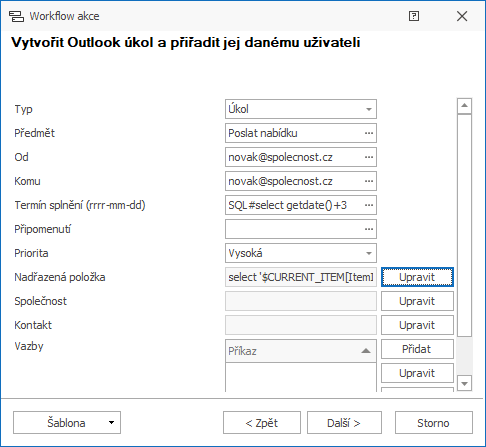
Vytvorenie úlohy pre vlastníka projektu
Vyplňte polia podľa pokynov uvedených nižšie:
Predmet: názov úlohy (napr.: poslať návrh).
Od: e-mailová adresa osoby, ktorá priraďuje úlohu; toto je e-mailová adresa, ktorá je uvedená vedľa používateľského účtu v eWay-CRM.
Komu: skopírujte a prilepte príkaz
SQL#select email1address from users where ItemID = '$CURRENT_ITEM[OwnerGUID]'
Termín dokončenia: skopírujte a prilepte príkaz:
SQL#select getdate()+X
kde X je počet kalendárnych dní od dátumu vytvorenia úlohy.
Priorita: stredná, vysoká alebo nízka.
Nadradená položka: kliknite na Upraviť a skopírujte a prilepte jeden z nižšie uvedených príkazov:
| Pro příležitosti | select '$CURRENT_ITEM[ItemID]' as ItemID, 'Leads' as FolderName |
| Pro projekty | select '$CURRENT_ITEM[ItemID]' as ItemID, 'Projects' as FolderName |
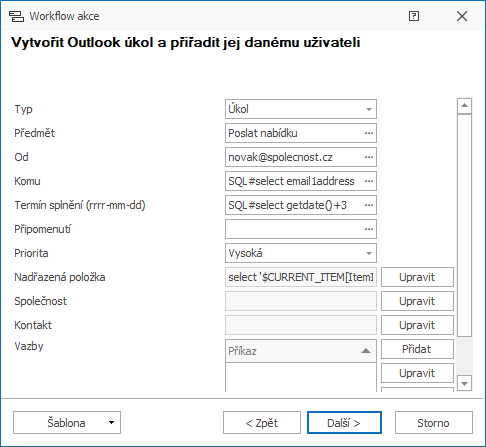
Vytvorenie úlohy pre konkrétneho používateľa
Vyplňte polia podľa pokynov uvedených nižšie:
Predmet: názov úlohy (napr.: poslať návrh).
Od: e-mailová adresa osoby, ktorá priraďuje úlohu; toto je e-mailová adresa, ktorá je uvedená v používateľskom účte v eWay-CRM.
Komu:
SQL#select email1address from users where username='X'
kde X je meno používateľa zadané v používateľskom účte, v eWay-CRM. Napr.:
SQL#select email1address from users where username='pvesely'
Termín splnenia: skopírujte a vložte príkaz:
SQL#select getdate()+X
kde X je počet kalendárnych dní od dátumu vytvorenia úlohy. Napríklad: ak chcete, aby bola úloha dokončená do 3 dní od dátumu vytvorenia úlohy, napíšte príkaz
SQL#select getdate()+3
Priorita: stredná, vysoká alebo nízka.
Nadradený: kliknite na Upraviť a skopírujte a prilepte jeden z nižšie uvedených príkazov:
| Pre príležitosti | select '$CURRENT_ITEM[ItemID]' as ItemID, 'Leads' as FolderName |
| Pre projekty | select '$CURRENT_ITEM[ItemID]' as ItemID, 'Projects' as FolderName |
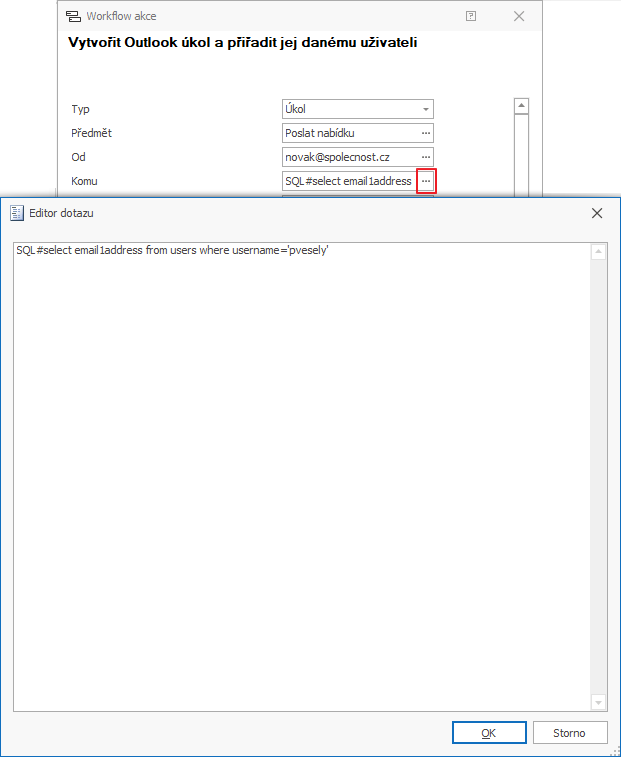
Po dokončení sprievodcu počkajte 30 sekúnd na automatickú synchronizáciu alebo môžete synchronizáciu spustiť manuálne. Ak chcete synchronizáciu spustiť manuálne, kliknite pravým tlačidlom myši na agenta eWay-CRM na paneli úloh a vyberte položku Synchronizovať.
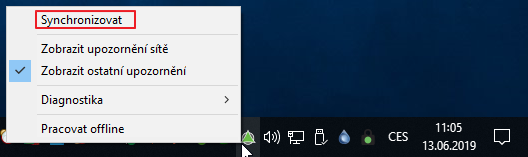
Výsledkom je, že keď kliknete na požadovaný stav a stlačíte tlačidlo Uložiť, úloha sa vytvorí automaticky.
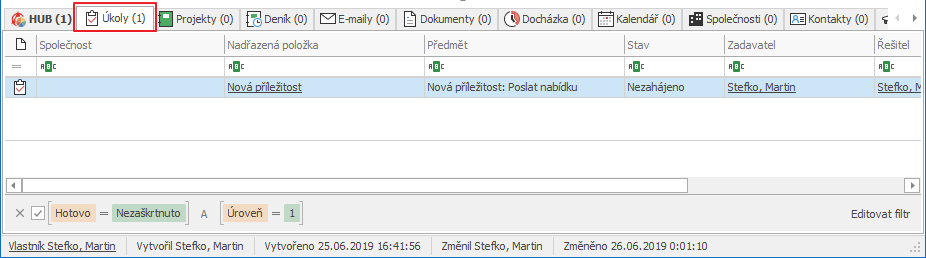
Ak potrebujete pomoc s vytváraním úloh, kontaktujte nás e-mailom [email protected].
Máte nejaké otázky? Naši konzultanti majú odpovede.
Neváhajte nás kontaktovať.
Alebo si s nami dohodnite stretnutie.
Všetko si spolu prejdeme.

